win10电脑任务栏透明怎么设置丨win10电脑任务栏透明设置解决办法?
来源:game773整合
作者:
时间:2024-03-13 10:07
小编:773游戏
作为最新一代的操作系统,win10具有多种有趣的功能可供探索,例如将任务栏设置为透明。如果您在公司设置上向公司展示它,则肯定会给您一个赞许,然后介绍如何设置win10 透明任务栏。 按照我的步骤进行操作,我会给你一个很酷的任务栏:
win10电脑任务栏透明设置解决方法:
1。我们开始设置,右键单击桌面个性化
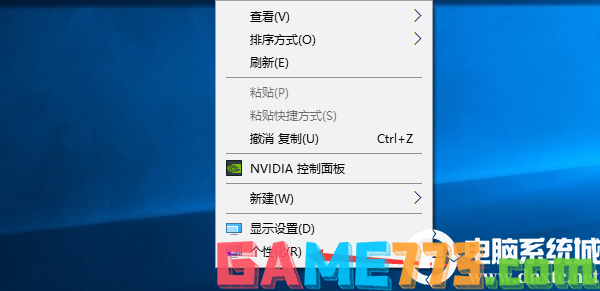
2上的空白。单击“个性化”后,将弹出以下窗口,我们单击颜色,然后弹出以下窗口
3。下拉菜单,找到透明效果,开始菜单,任务栏,操作中心,然后单击打开,以打开透明模式;
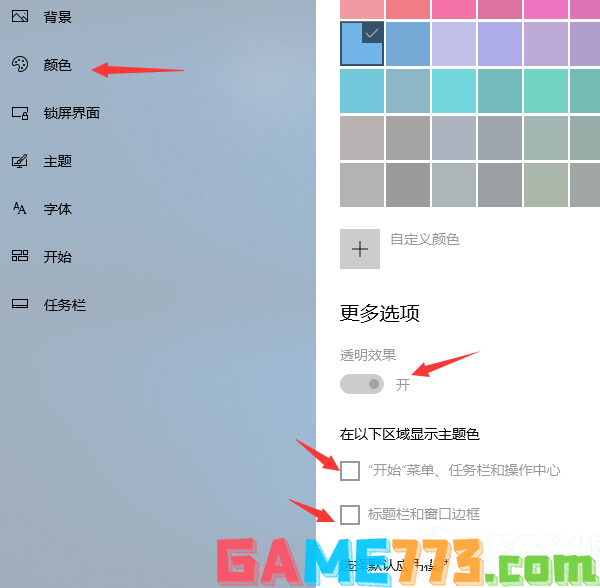
以上是win10任务栏透明度的设置的方法,想了解更多内容可以对电脑进行关注!
上面即是win10电脑任务栏透明怎么设置丨win10电脑任务栏透明设置解决方法?的全部内容了,文章的版权归原作者所有,如有侵犯您的权利,请及时联系本站删除,更多win10任务栏透明相关资讯,请关注收藏773游戏网。
下一篇:最后一页














